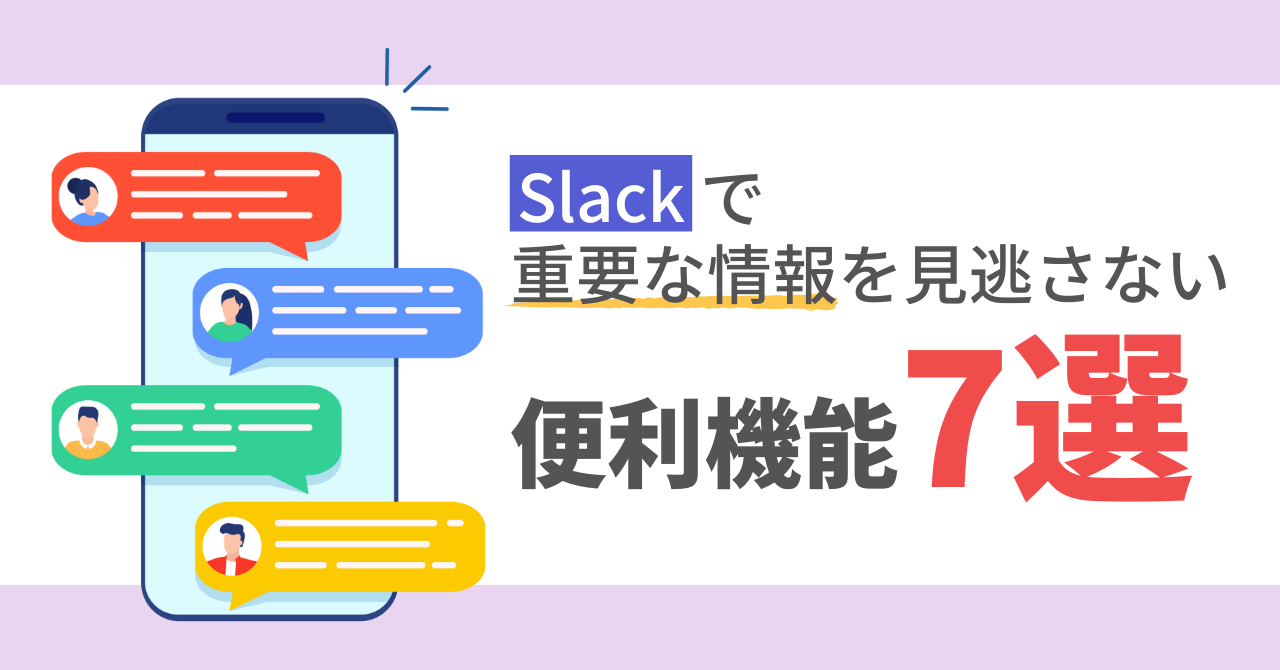ユーザーのオフライン行動が収益に結びつくビジネスは多くあります。例えば不動産賃ビジネスのウェブ広告を用いたプロモーションを考えてみましょう。『広告配信→クリック→来店予約→実店舗に来店→説明・内見→成約』という流れが想定されますが、ビジネス側に収益が生じるのはどの段階でしょうか?もちろん成約ですよね。しかし成約は、コンバージョンタグで計測できません。ということは成約を最適化対象とした広告配信はできないのでしょうか?
あまり知られていないかもしれませんが、実はオフライン行動の管理画面インポート機能が実装されている広告プラットフォームであればできます。そしてユーザーのオフライン行動を管理画面上でコンバージョンアクションとして設定し、最適化対象として設定すればよいのです。
そこで本記事では、オフラインコンバージョンの概要と、最もオフラインコンバージョン周りの機能が充実しているGoogle 広告での設定方法を解説します。


目次
まずはウェブサイトコンバージョンの定義をおさらい
ウェブ広告配信における「コンバージョン」とは、特に注釈がなければ、コンバージョンタグを介して計測されるユーザー行動を指します。敢えて区別するために「ウェブサイトコンバージョン」と表記することもあります。
前述の不動産賃貸ビジネスの例で言えば、来店予約まではウェブサイトコンバージョンとして計測できますね。広告をクリックしてサイト遷移したのち、サイトを回遊してユーザーが気になる物件があればその物件の問い合わせページから問い合わせをいれ、サンクスページに到達したらコンバージョンタグが読み込まれ、広告のクリックに紐付いて広告管理画面上にコンバージョンが計上されます。
重要なオフライン行動をコンバージョンとして定義
一方オフラインコンバージョンは、ウェブサイトコンバージョンと対になる概念です。ユーザーのオフライン行動の中でも、ビジネスにとって重要なものをコンバージョンとして定義し、Google 広告とは別のシステムを用いて計測します。不動産賃貸の例でいえば成約をオフラインコンバージョンイベントとして定義するのがよいでしょう。
しかし単に成約を計測するだけでは、どの広告クリックが成約に結びついたかが広告管理画面ではわかりませんし、最適化の対象にすることも勿論できません。何らかの形で広告管理画面に、クリック情報とコンバージョン情報をセットにして、教えてあげる必要があります。
GCLIDとオフラインコンバージョンを合わせてインポートする
これを解決する仕組みとして用意されているのがGCLIDです。GCLIDとは媒体側が各広告クリックに対して発行した固有のIDを指します。ですからGCLIDを引き継いでコンバージョンの情報と紐付けてあげれば、「どのクリックに由来してコンバージョンが発生したのか」を広告管理画面でも認識できる、という仕組みです。GCLIDは、自動タグ設定をオンにすることで自動付与されますので確認しておきましょう。
なお表記は公式ヘルプでも混在していて、GCLID・クリックID・gclidなど多岐にわたるのですが、本記事ではGCLIDで統一します。
参考:クリック ID について - 検索広告 360 ヘルプ
前述の不動産賃貸の例でいうと、あるユーザーがサイト上で来店予約を完了すると、Google 広告のコンバージョンタグで計測したイベントが顧客管理ツールに登録されます。もちろんGCLIDも取得できるように設定しておきセットで登録します(詳細は後述)
このユーザーが来店して、しばらく後に成約まで到達したら顧客管理ツール上で成約フラグを立て、コンバージョンイベントをGCLIDと合わせてGoogle 広告にインポートするという流れを取ります。
このようにして、オフラインコンバージョンイベントがどのキーワードから発生したのか、どのターゲティングから発生したのかといった情報が管理画面上で可視化され、Google 広告の入札アルゴリズムにフィードバックされることにより、機械学習のサイクルが回って配信最適化が促されます。
オフラインコンバージョンのイメージ図
違いはタグ経由のシグナルか、それ以外か
こうして並べてみると、ウェブサイトコンバージョンとオフラインコンバージョンの違いは、広告管理画面へ計上をタグのシグナルを検知することで行うのかという1点のみです。ですから、ひとたびオフラインイベントがGoogle 広告管理画面にインポートされる仕組みを構築してしまえば、あと通常のウェブサイトコンバージョンイベントと同様の取り扱いができます。広告運用上も特に区別は必要ありません。
オフラインコンバージョントラッキングとインポート
では実際にどのように導入を進めていけばよいかみていきます。
Google 広告における導入要件
自動タグ設定をオンにする
GCLIDとコンバージョンとの紐付けのために必要な設定です。
クリック後、オフラインでのコンバージョンが90日以内に発生する
Google 広告のコンバージョン計測の最長期間が90日であるが故にに生じる制約です。つまりあまりにも足が長い商材だと導入できないということになります。
GCLIDを引き継げるようなサイト側での設定ができる
顧客管理ツールに登録されるまでには、ユーザーは多くのページを遷移しますが、その間クリック情報が失われないように、サイト側でGCLIDを引き継ぐように設定する必要があります。サイトがクロスドメインになっている場合には、特に注意が必要です。サイト開発担当のエンジニアとうまく連携をとって対処しましょう。
各GCLIDを見込み顧客情報(リード)と紐付けて保存できる
こちらは概要で解説したとおりです。顧客管理ツールにGCLIDとリードの詳細を紐付けた状態で保存しておく必要があります。コンバージョンイベントをインポートする際に必須の設定です。
参考:オフライン コンバージョンのトラッキングを設定する - Google 広告 ヘルプ
トラッキングの設定方法
①コンバージョンアクションの作成
![]()
1:Google広告管理画面の「ツールと設定」>「コンバージョン」>+ボタンをクリックして新しいコンバージョンアクションを作成>「インポート」>「他のデータソースまたはCRM」>「クリック経由のコンバージョン」>「続行」
![]()
2:コンバージョンアクションの中身を適宜設定し「完了」をクリック
※1 コンバージョンアクション名はオフラインイベントアップロードの際にも使用します
※2 入札の最適化対象にしたい場合には「コンバージョン列に含める」を「はい」にする
※3 新しいコンバージョン アクションを作成した後は、4~6 時間ほど待ってからそのコンバージョン アクションのコンバージョン データをアップロードするようにしてください。
②ウェブサイトと顧客管理システムの設定
ここから先は広告運用担当の守備範囲外になることが多く、サイト管理者や開発部門との連携が必要になる可能性が高いです。Google 広告のヘルプをもとに、概要をかいつまんで説明します。
1:顧客情報送信フォームの各ページを更新し、GCLID が顧客管理システムに渡されるようにする。
2:すべてのウェブページにスクリプト(リンク先のサンプルを参照)を追加し、GCLID を取得して保存できるようにする
3:顧客の情報とともに GCLID を顧客管理システムに保存する。
参考:オフライン コンバージョンのトラッキングを設定する - Google 広告 ヘルプ
インポート方法
オフラインコンバージョンイベントをGoogle 広告管理画面にインポートする方法は、大きく分けて3つあります。その3つとは手動インポートとAPI連携によるインポート、そしてGoogleスプレッドシート連携やFTPサーバーとの連携による定期インポートです。
※注:公式ヘルプの分類では手動に含まれる定期インポートは手動とは言えない部分もありますので、本記事では3つに分けています。
もちろんどんな方法でインポートしたとしても、得られる結果は同じです。そしてデータの更新を「誰が」「どのようなやり方で」「どれくらいの頻度で」行えるかは、それぞれのチーム事情によって異るでしょう。重要なのは如何に手数を増やさずに、かつ定期的にオフラインコンバージョンデータを流しこめるかです。
このような観点からすると、ベストは顧客管理ツールから直接管理画面にインポートできるAPI連携でしょう。とはいえAPI連携は技術的なハードルが比較的高いため、本記事では工数対効果が見合いやすい、顧客管理ツールからスプレッドシートに出力したデータを定期的にインポートする手法を解説します。
| 構築の工数 | 更新の工数 | 備考 | |
|---|---|---|---|
| API連携 | 多 | ナシ | 初期工数が最も多くなるが、一旦構築が完了したら以後工数はかからない |
| 手動インポート | 少 | 多 | 更新頻度やインポート量が少ない場合には悪くない |
| 定期インポート | 中 | 少 | 初期構築にやや工数がかかるが、更新コストはほとんどかからない |
参考:広告のクリックを経由したコンバージョンのデータを Google 広告にインポートする - Google 広告 ヘルプ
Google スプレッドシートを用いた定期インポート
![]()
1:テンプレート取得
Google広告管理画面の「ツールと設定」>「コンバージョン」>アップロード>ボタンをクリック>「テンプレートをご覧ください」のリンク先からGoogleスプレッドシートのテンプレートを取得
![]()
2:必要な要素をスプレッドシートに記入
1行ごとに1つのオフラインコンバージョンが対応しており、各列にコンバージョンと紐づく情報を記載する必要があります。入力事項と注意点は以下のとおりです。
Google Click ID(必須)
オフライン コンバージョンにつながった GCLID を入力するカラムです。顧客管理ツールに保存してあるGCLIDを呼びだして該当セルに格納すれば問題ありません。
Conversion Name(必須)
コンバージョン データのインポート先とするコンバージョン アクションの名前を入力します(「見込み顧客の獲得」や「契約成立」など)Google 広告アカウントで作成したコンバージョンアクションの名前と大文字小文字まで含めて厳密に一致させる必要があります。
Conversion Time(必須)
コンバージョンが発生した日時を入力します。記法は様々ありますので、下記画像をおよびリンク先を参照してください。
参考:Codes and Formats | AdWords API | Google Developers
Conversion Value(省略可)
コンバージョン値のカラムです。0~10の相対値、もしくはコンバージョンより発生した収益を数値で入力します。空欄にすると、Google広告の管理画面でコンバージョンアクションを作成したときに設定したものが自動適用されます。
Conversion Currency(省略可)
通貨単位です。日本円ならJPY、米ドルならUSDですが、省略しても問題有りません。
3:データの定期インポート設定
![]()
Google広告管理画面の「ツールと設定」>「コンバージョン」>アップロード>日程>+ボタンをクリック>「ソースの選択」のプルダウンからGoogleスプレッドシートを選択>「既存のGoogleスプレッドシートをリンクします」からコンバージョンデータを入力済みのGoogleスプレッドシートを選択>頻度と時間をプルダウンから選択>保存してプレビュー>問題なければ「OK」
参考:広告のクリックを経由したコンバージョンのデータを Google 広告にインポートする - Google 広告 ヘルプ
まとめ
Google 広告におけるオフラインコンバージョンについて解説してきましたが、一旦インポートできるよう設定を完了すれば、あとは通常のウェブサイトコンバージョンと同じような扱いができる、ということが最も理解していただきたい点です。
最終的な成果が広告管理画面で追えないから計測しなかったりそもそも配信をしなかったり、というのはビジネス上の機会損失につながる可能性があります。オフラインでのコンバージョンが最終的なビジネス上の成果ポイントである場合には、ぜひ本記事を参考に、Google 広告で設定してみてください。